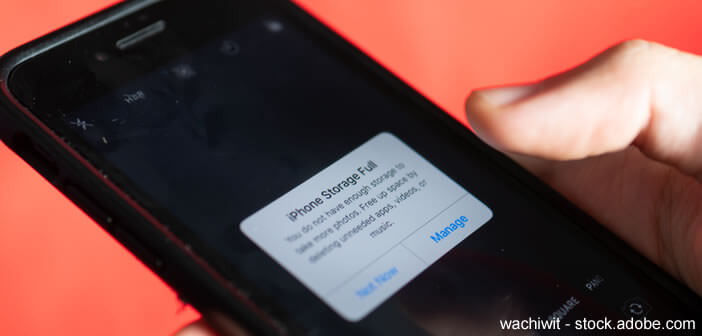En voulant faire le ménage dans la mémoire de votre iPhone, vous êtes tombé sur une drôle de catégorie de fichiers portant le nom : Autre. Et bien évidemment cette dernière occupe une part importante de votre espace de stockage. Vous trouverez dans la suite de cet article différentes astuces pour supprimer certains fichiers ou ressources de la catégorie Autre.
Que contient le répertoire de stockage Autre de votre iPhone
La catégorie de fichier Autre a tendance à prendre énormément de place dans l’espace de stockage de l’iPhone. Et ceci n’est pas sans poser quelques problèmes au moment d’installer la toute dernière mise à jour d’iOS.
Généralement lorsque son iPhone indique que l’espace de stockage est saturé, on commence par supprimer toutes les applications que l’on n’utilise plus. Mais parfois cela ne suffit pas à installer les mises à jour.
Mais le plus énervant dans tout ça vient du fait que la catégorie autre stockage occupe une part importante de la mémoire de l’iPhone. Malheureusement il n’existe aucun moyen simple d’identifier clairement les fichiers se trouvant dans cette catégorie. Toutefois avec un peu de persévérance, il est possible de supprimer des éléments du répertoire Autre et ainsi récupérer de l’espace de stockage.
Vérifier l’espace de stockage de son iPhone
Avant de commencer à faire le ménage dans cette catégorie de stockage mystérieuse et déroutante, nous allons voir quels types de fichier occupent le plus de place sur votre iPhone. Vous allez voir cette opération ne vous prendra pas plus de trente secondes.
- Ouvrez les réglages de votre iPhone
- Cliquez sur la rubrique général
- Appuyez ensuite sur l’option stockage iPhone ou iPad
La nouvelle fenêtre va afficher sous forme de graphisme le stockage disponible sur votre smartphone ou votre tablette. Vous pourrez également consulter voir les différents types de contenu (apps, système, contenu multimédia et bien évidemment autre) utilisé sur votre appareil.
Effacer les fichiers Autre dans le stockage de l’iPhone
La catégorie de stockage Autre est un vrai fourre-tout dans lequel on y retrouve tous les éléments autres que les photos, les vidéos, les mails, les applications et les messages. Il n’est d’ailleurs pas rare que celui-ci dépasse les 2 Go.
Toutefois en plaçant son doigt au-dessus de la rubrique autre, on apprend que celle-ci regroupe tout une série de contenu comme le cache des navigateurs, les mémos vocaux, des fichiers systèmes, les voix de Siri et les flux de streaming.
L’iPhone est censé géré automatiquement la suppression de ces différents caches. Malheureusement ça ne fonctionne pas toujours très bien. Vous trouverez ici différentes techniques pour nettoyer son iPhone et supprimer les caches de Safari.
Pensez également à supprimer tous vos vieux messages. Ceci permettra de réduire la taille du cache de l’application iMessage. Vous pouvez également réduire la durée de conversation des messages.
- Ouvrez les réglages de votre iPhone
- Cliquez sur la rubrique Messages
- Sélectionnez l’option garder les messages
- Cochez la case de votre choix : 30 jours, 1 an ou indéfiniment
Vous pouvez aussi réduire le cache de vos applications en effaçant les pièces jointes de vos messages. Ces derniers occupent une place importante dans le répertoire autre.